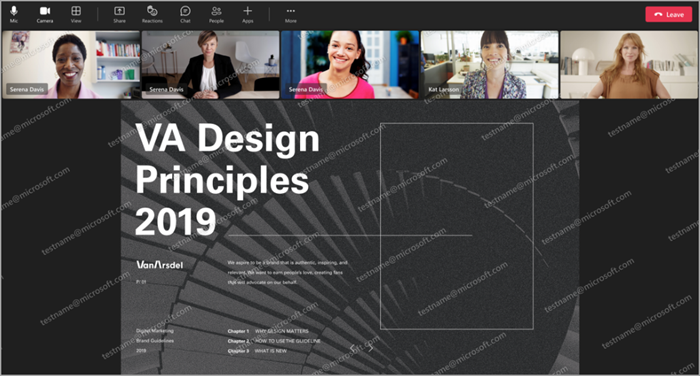Vodeni žig za sastanke u usluzi Teams
Napomena: Vodeni žig je dostupan kao deo Teams Premium, licence za programski dodatak koji pruža dodatne funkcije kako bi Teams sastanci bili personalizovaniji, inteligentniji i bezbedniji. Da biste dobili pristup usluzi Teams Premium, obratite se IT administratoru.
Zaštitite poverljivi sadržaj tokom sastanaka primenom vodenog žiga.
Kada primenite vodeni žig, učesnici će videti sopstvenu e-adresu prekrivenu preko deljenog sadržaja u prozoru sastanka. To onemogućavanje osoba da fotografišu neovlašćene snimke ekrana deljenog sadržaja.
Primena vodenih žigova na sastanak
Da biste primenili vodene žigove na sastanak, uključite ih pre početka sastanka. Ako uključite vodene žigove nakon što sastanak počne, postavka neće funkcionisati ako svi ne napuste sastanak i ponovo se pridruže.
Da biste primenili vodene žigove na deljeni sadržaj na sastanku:
-
Izaberite stavku Kalendar
-
Kliknite dvaput na događaj.
-
Izaberite stavku Uredi
-
Ako ste dvaput kliknuli na instancu grupe sastanaka, izaberite da li želite da uredite Ovaj događaj, Ovaj i sve sledeće događaje ili Svi događaji u grupi.
-
-
Izaberite opcije sastanka
-
U odeljku Napredna zaštita
-
Uključite preklopnik Primeni vodeni žig na deljeni sadržaj da biste primenili vodeni žig kada neko deli svoj ekran.
-
Uključite preklopnik Primeni vodeni žig na svačije video feedove da biste primenili vodeni žig preko video feeda osoba. Koristite ovo kada ljudi koriste svoje kamere za deljenje fizičkih objekata, kao što su bele table i dokumenti. Da biste saznali više, pogledajte članak Deljenje belih tabli i dokumenata pomoću kamere na Sastancima usluge Microsoft Teams.
-
-
Izaberite stavku Sačuvaj.
-
Izaberite stavku Kalendar
-
Izaberite sastanak ili događaj.
-
Izaberite stavku Uredi.
-
U opisu sastanka pritisnite i držite taster Ctrl i izaberite Opcije sastanka.
-
U odeljku Napredna zaštita
-
Uključite preklopnik Primeni vodeni žig na deljeni sadržaj da biste primenili vodeni žig kada neko deli svoj ekran.
-
Uključite preklopnik Primeni vodeni žig na svačije video feedove da biste primenili vodeni žig preko video feeda osoba. Koristite ovo kada ljudi koriste svoje kamere za deljenje fizičkih objekata, kao što su bele table i dokumenti. Da biste saznali više, pogledajte članak Deljenje belih tabli i dokumenata pomoću kamere na Sastancima usluge Microsoft Teams.
-
-
Izaberite stavku Sačuvaj.
Prilagođavanje vodenih žigova
Prilagodite vodene žigove na sastanku tako što ćete odabrati obrazac vodenog žiga i prilagoditi njegov nivo prozirnosti.
Da biste prilagodili vodene žigove:
-
Izaberite stavku Kalendar
-
Kliknite dvaput na događaj.
-
Izaberite stavku Uredi
-
Ako ste dvaput kliknuli na instancu grupe sastanaka, izaberite da li želite da uredite Ovaj događaj, Ovaj i sve sledeće događaje ili Svi događaji u grupi.
-
-
Izaberite opcije sastanka
-
U odeljku Napredna zaštita
-
Uključite preklopnike za vodene žigove koje želite da primenite.
-
Prilagodite klizač nivoa prozirnosti za vodene žigove koje ste uključili da bi obrazac izgledao više ili manje neprozirno.
-
-
Izaberite stavku Sačuvaj.
-
Izaberite stavku Kalendar
-
Izaberite sastanak ili događaj.
-
Izaberite stavku Uredi.
-
U opisu sastanka pritisnite i držite taster Ctrl i izaberite Opcije sastanka.
-
U odeljku Napredna zaštita
-
Uključite preklopnike za vodene žigove koje želite da primenite.
-
Prilagodite klizač nivoa prozirnosti za vodene žigove koje ste uključili da bi obrazac izgledao više ili manje neprozirno.
-
-
Izaberite stavku Sačuvaj.
Ograničenja vodenog žiga
Pogledajte tabelu da biste videli listu varijanti doživljaja vodenog žiga i odgovarajuća ograničenja sastanka.
|
Omogućen je vodeni žig? |
Ograničenja sastanka |
|---|---|
|
Ako je vodeni žig omogućen za deljeni sadržaj... |
Nedostupne funkcije: režim zajedno, prikaz velike galerije, deljeni sadržaj sa kamera |
|
Ako je vodeni žig omogućen za svačije video feedove... |
Nedostupne funkcije: režim zajedno, prikaz velike galerije |
|
Ako je vodeni žig omogućen... |
Samo audio zapis (ne može se prikazati deljeni sadržaj): VDI, učesnici koji nisu prijavljeni (anonimni učesnici), direktno pridruživanje gosta, višak sastanaka (veće od 1000 učesnika), starije verzije usluge Teams, Microsoft Teams (pregled) |
Rešavanje problema
Mogu li da primenim vodeni žig na grupu sastanaka? Da, ako omogućite vodeni žig u opcijama sastanka, on će skontati na svim sastancima u grupi.
Ako već imam zakazan sastanak, da li treba da zakažem novi da bih koristio vodeni žig na sastanku? Ne, sastanak možete da otvorite iz programa Outlook ili iz Teams kalendara, idite na Opcije sastanka i uključite preklopnik Primeni vodeni žig. Obavezno izaberite jedno ponavljanje ili grupu sastanaka po potrebi.
Mogu li da uključim vodeni žig tokom sastanka ili da ga isključim dok sam na sastanku? Ne, ove promene koje omogućavaju ili onemogućavanje vodenog žiga ne s snaguju kada sastanak počinje. Morate omogućiti vodeni žig pre početka sastanka. Organizatori mogu da uključe vodeni žig iz opcija sastanka tokom sastanka, ali vodeni žig neće funkcionisati ako svi ne napuste sastanak i ponovo se pridruže sastanku. Međutim, bilo da učesnici odu i ponovo se pridruže ili ne, to će biti omogućeno na svim budućim sastancima u grupi.
Zašto ne vidim funkcije vodenog žiga u opcijama sastanka? Vodeni žig je dostupan samo ako imate Teams Premium licencu. Da biste se uverili da su ove smernice omogućene, obratite se IT administratoru.
Srodne teme
Oznake osetljivosti za Teams sastanak
Predlošci ličnih sastanaka u usluzi Microsoft Teams
Za IT administratore: Zahtevajte vodeni žig za osetljive Teams sastanke